Скачивание видео с YouTube, конвертация файлов, нормализация аудио и другие фишки популярного видеоплеера.
VLC — бесплатный кросс-платформенный медиапроигрыватель. Программа существует уже больше 20 лет, за которые она обросла огромным количеством функций. Расскажем о некоторых не самых очевидных из них.
1. Запись видео с экрана
VLC позволяет записывать изображение экрана и сохранять результат в разных форматах. Без звука, зато в хорошем качестве. Вот как это сделать:
- Кликните «Медиа» → «Открыть устройство захвата».
- В списке «Режим захвата» выберите «Экран».
- Задайте желаемую частоту кадров. От 15 до 30 к/с должно быть достаточно.
- Нажмите на стрелку возле кнопки «Воспроизвести» и выберите «Конвертировать».
- В списке «Профиль» назначьте подходящий формат. Например, подойдёт H.264 + MP3 (MP4).
- Кликните «Обзор», введите имя будущего видеофайла и выберите папку для его хранения. Затем нажмите «Сохранить».
- Чтобы включить запись, воспользуйтесь кнопкой «Начать».
- Чтобы остановить, кликните «Стоп» в меню плеера.
2. Конвертация видеофайлов
VLC удобно использовать в качестве видеоконвертера. Особенно эта возможность пригодится для файлов крупных размеров, которые неудобно конвертировать онлайн. Так, плееру по силам преобразовать целый фильм. Но стоит сказать, что этот процесс не будет быстрым.
Как конвертировать видео с помощью VLC [avi, mkv, flv, mp4]
В программе не указано, какие типы видео она принимает для конвертации. Но в качестве выходного файла вы можете выбрать такие форматы, как MP4, Webm, ASF, TS и другие. Чтоб конвертировать видео с помощью VLC, сделайте следующее:
- Нажмите «Медиа» → «Конвертировать/сохранить».
- Воспользуйтесь кнопкой «Добавить» и выберите видеофайл, который хотите конвертировать.
- Кликните «Конвертировать/сохранить».
- В списке «Профиль» найдите выходной формат.
- Нажмите «Обзор», введите имя будущего видеофайла и выберите папку для его хранения. Затем кликните «Сохранить».
- Чтобы запустить конвертацию, воспользуйтесь кнопкой «Начать».
- Дождитесь, пока временная шкала в плеере не заполнится до конца.
3. Воспроизведение видео с YouTube
VLC умеет стримить YouTube‑ролики без рекламных объявлений. Эта функция может пригодиться для непрерывного просмотра длинных видео. Правда, некоторые ролики плеер не воспроизводит.
Вот как посмотреть видео с YouTube с помощью плеера VLC:
- Нажмите «Медиа» → «Открыть URL».
- Вставьте ссылку на видео в поле «Введите сетевой адрес».
- Кликните «Воспроизвести».
4. Скачивание видео с YouTube
Программа может не только воспроизводить, но и скачивать видео с YouTube. Но, опять же, с некоторыми роликами этот способ не срабатывает. Для загрузки видео с YouTube предпримите следующее:
- Нажмите «Медиа» → «Открыть URL».
- Вставьте ссылку на видео в поле «Введите сетевой адрес».
- Кликните «Воспроизвести».
- Нажмите «Инструменты» → «Информация о кодеке».
- Скопируйте ссылку из поля «Расположение».
- Откройте скопированную ссылку в браузере, кликните правой кнопкой по ролику и воспользуйтесь пунктом «Сохранить видео как».
5. Использование встроенного эквалайзера
Если вдруг вас не устроит звучание фильма или музыки, вы можете настроить аудио на свой вкус. Для этого в программе есть аж 11 параметров. Вот как это сделать:
5 СЕКРЕТОВ VLC Media Player
- Кликните «Инструменты» → «Эффекты и фильтры» → «Аудиоэффекты» → «Эквалайзер» и нажмите «Включить».
- Настройте параметры аудио вручную или выберите одну из предустановок и сохраните изменения.
6. Нормализация аудио
Некоторые фильмы доставляют дискомфорт перепадами громкости. Стрельба и взрывы в них звучат слишком громко, а разговоры — тихо. Ситуацию может исправить функция нормализации аудио.
За время написания этой статьи не удалось найти фильма, на котором можно проверить нормализацию. Но участники официального форума VLC заверяют, что функция работает. Вот как ей воспользоваться:
- Откройте раздел «Инструменты» → «Настройки» → «Аудио».
- Включите опцию «Нормализировать громкость до».
- В нижней части окна кликните «Все» под пунктом «Показывать настройки».
- На панели слева выберите «Аудио» → «Фильтры» → «Нормализация громкости».
- Задайте ограничения для количества аудиобуферов и уровня громкости. Сообщество VLC рекомендует указывать значения 10 и 1,60, соответственно.
- Кликните «Сохранить» и перезапустите плеер, чтобы изменения вступили в силу.
7. Воспроизведение с места, на котором закончился просмотр
VLC может проигрывать видео с того момента, на котором пользователь закончил просмотр. Для этого плеер запоминает прогресс воспроизведения в сотне последних файлов.Чтобы включить показ с последней позиции на шкале просмотра в VLC, сделайте следующее:
- Откройте раздел «Инструменты» → «Настройки» → «Интерфейс».
- Напротив пункта «Продолжить воспроизведение» выберите «Всегда» и сохраните изменение.
- Как ускорить видео в популярных проигрывателях и редакторах
- Как смотреть фильмы и сериалы через торренты, не дожидаясь загрузки
- Что делать, если видеофайл повреждён и не открывается
- 10 лучших видеоплееров для Android и iOS
- Как использовать VLC в качестве видеоредактора
Источник: lifehacker.ru
Как сохранить текущее воспроизводимое видео в VLC Media player?
Я хотел бы сохранить текущее воспроизводимое видео в VLC на диск. Я НЕ хочу открывать видео с диска для конвертации / сохранения, на диске нет видео. Таким образом, функция преобразования / сохранения, похоже, не в состоянии это сделать.
Я говорю это потому, что все ответы на этот вопрос, которые я смог найти, скажем, используют функцию convert/save, но эта функция, похоже, не в состоянии это сделать. Он хочет открыть другой файл или поток, что не то, что я хочу, я хочу использовать видео, которое сейчас воспроизводится. То, что я хочу, очень, очень, очень просто.
Видео, которое сейчас воспроизводится в VLC, — это видео, которое я хочу сохранить на диск. Таким образом, эта функция не должна запрашивать у меня файл или поток или что-либо еще, чтобы открыть, вся эта функция должна спрашивать, это папка и имя, где должно храниться видео. Ничего больше Так как я могу это сделать, пожалуйста?
Источник: poweruser.guru
Воспроизведение и сохранение видеопотока в VLC Media Player
Иногда возникает необходимость записать видеопоток, вещаемый по сети. Это может быть: футбольный матч, серия любимого сериала или даже поток видеонаблюдения с IP-камеры. Для этой цели вполне может подойти бесплатный медиаплеер VLC Media Player, который обладает возможностями не только воспроизведения видео, но и его записи, конвертирования и даже трансляции!
Допустим, у нас есть URL-адрес видеопотока IP-камеры видеонаблюдения: » http://192.168.0.104:8080/videofeed «, который мы хотим просмотреть и записать на компьютер.
Способ 1 (Легкий)
Открываем VLC плеер, и выбираем опцию меню «Медиа > Открыть URL…».
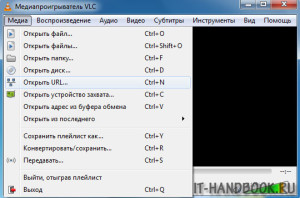
В открывшемся диалоге вводим URL-адрес видео и нажимаем на кнопку «Воспроизвести».
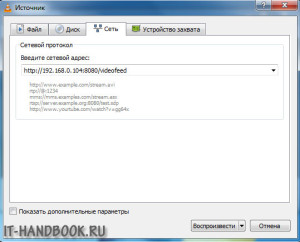
Произойдет буферизация, и начнется воспроизведение видео. Теперь выбираем опцию меню «Вид > Доп. элементы управления».
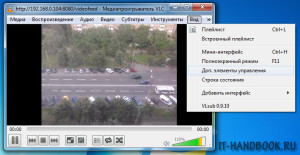
Внизу, над кнопками управления воспроизведением, появится кнопка записи (кнопка с красным кружочком). Нажимаем на нее, и тут же начнется запись видео в файл, который будет создан в папке «Библиотеки > Видео». Чтобы остановить запись, повторно нажмите на кнопку записи.

Способ 2 (Сложнее, но гибче)
Этот способ подойдет в том случае, если поток видео довольно увесистый, и его нужно сжать, чтобы сэкономить место на жестком диске компьютера, или его просто нужно сконвертировать для других устройств, «не понимающих» исходный формат видеопотока.
Открываем VLC плеер и нажимаем «Файл > Конвертировать/Сохранить…».
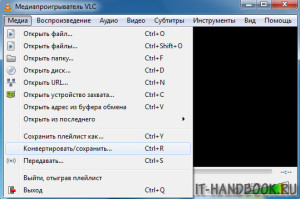
В открывшемся диалоге вводим адрес потока, и нажимаем кнопку «Конвертировать/сохранить».
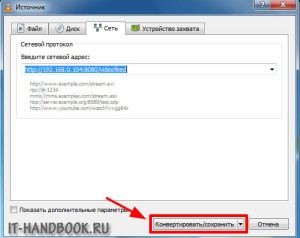
Откроется диалог с настройками конвертера. В настройках преобразования ставим галочку «Проигрывать результат», чтобы видеть результат конвертирования. В поле «Профиль» выбираем формат конечного файла. Я выбрал родной формат для Windows – «.asf». Видео этого формата довольно качественное, а само видео сильно сжимается, благодаря чему конечный файл мало весит.
Можно еще сильнее сэкономить место уменьшив битрейт видео и аудио в настройках кодека (кнопочка с изображением отвертки и ключа).
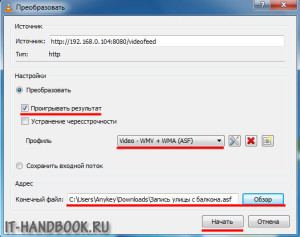
Задаем название файлу, и нажимаем на кнопку «Начать». Начнется конвертирование, запись и воспроизведение видео одновременно. Чтобы остановить запись, нажмите на кнопку «Остановить».
